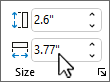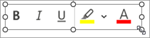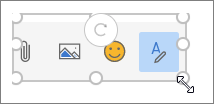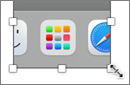-
Plak of voeg een afbeelding in uw bericht in de klassieke Outlook-versie in en selecteer deze.
-
Stel op het tabblad Afbeeldingsopmaak de afmetingen in het gebied Grootte in. Standaard is de hoogte-breedteverhouding vergrendeld, dus als u de ene dimensie wijzigt, wordt de andere automatisch gewijzigd.
-
Als u de hoogte-breedteverhouding wilt ontgrendelen of opnieuw wilt instellen op de oorspronkelijke grootte, selecteert u het dialoogvenster Grootte
Tip: U kunt ook de hoekgreep op de afbeelding selecteren en deze vervolgens slepen om de grootte te wijzigen.
Zie ook
-
Plak of voeg een afbeelding in uw bericht in nieuwe Outlook en selecteer deze.
-
Selecteer een hoekgreep op de afbeelding en sleep deze om de grootte te wijzigen.
(De hoogte en breedte van de afbeelding blijven evenredig met elkaar.)
-
Plak of voeg een afbeelding in uw bericht in Outlook voor Mac en selecteer deze.
-
Selecteer een hoekgreep op de afbeelding en sleep deze om de grootte te wijzigen.